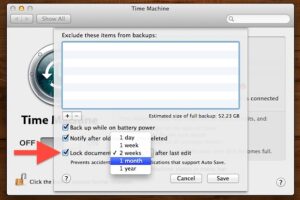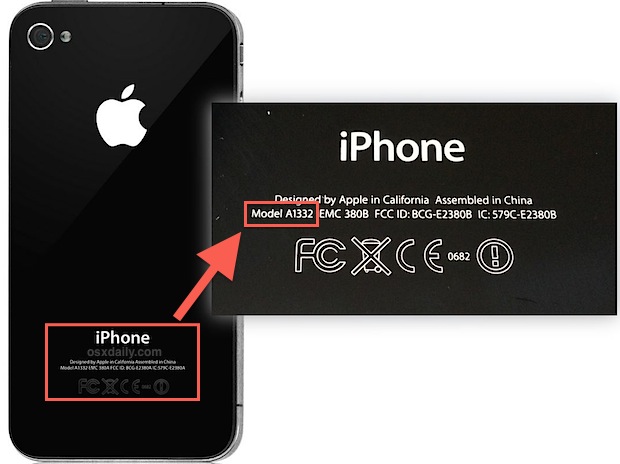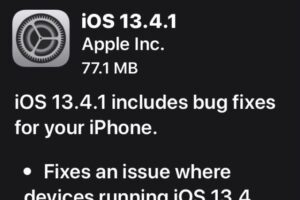Comment faire apparaître Crash Reporter en tant que notification dans OS X
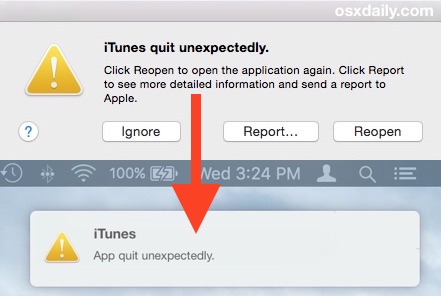
Les utilisateurs avancés de Mac qui sont soit en développement soit dans un autre domaine où les applications tombent fréquemment en panne peuvent trouver que les fenêtres persistantes du Crash Reporter avec le message "App quit unexpectedly" sont une nuisance, interférant avec leur flux de travail sous OS X. Bien qu'une option de longue date consiste à désactiver complètement la boîte de dialogue du Crash Reporter sous OS X, une meilleure approche consiste peut-être à envoyer ces boîtes de dialogue de rapport de crash dans le centre de notification à la place.
Pour être clair, cela ne désactive pas les fenêtres de dialogue du Crash Reporter, et cela n'a aucun impact sur les journaux de crash eux-mêmes, cela transforme simplement l'alerte de crash en une notification dans le Centre de notification d'OS X. Si vous cliquez sur la notification du crash report, l'écran normal du crash report Mac s'ouvrira comme d'habitude.
Activer le signalement des accidents en tant que notifications dans Mac OS X
Ouvrez le terminal et entrez la chaîne de commande d'écriture par défaut suivante :
defaults write com.apple.CrashReporter UseUNC 1
La prochaine fois qu'une application se plantera, elle apparaîtra sous la forme d'une notification plutôt que d'une fenêtre de dialogue.
Vous pouvez le tester vous-même en plantant intentionnellement une application et en la mettant en mode "beach ball" ou en utilisant l'arrêt forcé d'une application occupée dans l'état "ne répond pas".
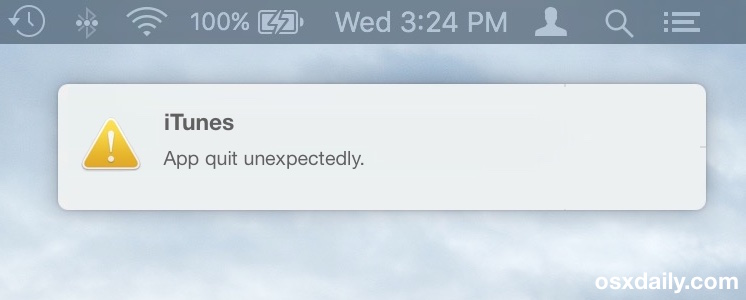
Retournez le rapport d'accident à l'option de la fenêtre de dialogue par défaut dans OS X
Pour désactiver la fonction de notification de crash report et revenir à la boîte de dialogue du crash report par défaut, utilisez plutôt la chaîne par défaut suivante :
default write com.apple.CrashReporter UseUNC 0
Maintenant, si vous plantez une application, elle ouvrira le dialogue d'alerte typique sur le Mac.
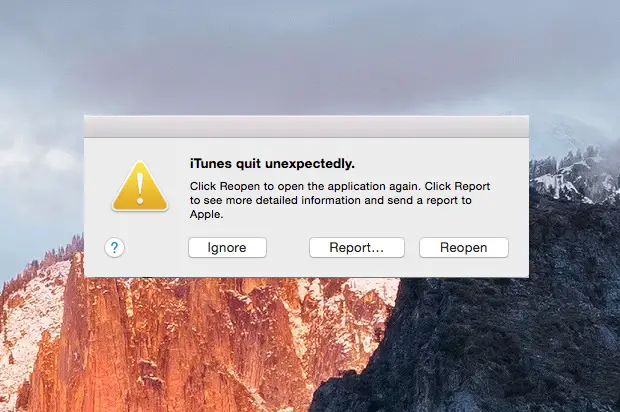
Cela devrait fonctionner avec toute version moderne de Mac OS X, un grand merci à Franz D. pour avoir envoyé ce conseil !